商品
設置及管理您的產品。 您可透過此商品模組來建立及隨時修改您的商品資訊,商品建立的型式可以決定您商品的購買方式(顏色或尺寸等... ),而在商品管理上建議您可以透過商品的標籤功能,可以批次管理您的商品,來達到最好的效率。
商品
設置及管理您的產品。 您可透過此商品模組來建立及隨時修改您的商品資訊,商品建立的型式可以決定您商品的購買方式(顏色或尺寸等... ),而在商品管理上建議您可以透過商品的標籤功能,可以批次管理您的商品,來達到最好的效率。
操作示範影片
商品管理
請至系統管理介面的”商品管理“單元,在此可以檢視與搜尋所有商品。點擊商品後方編輯,即可變更商品資訊,商品資訊主要為以下分頁:
以下為商品各分頁細節說明:
商品資訊
新增商品請點選商品列表上方“建立商品”,即會產生以下資訊欄位:
商品序號:請輸入商品序號,請勿重複(建議使用POS系統的SKU)。.
價格:請輸入產品價格。
完售行為:請選擇商品無庫存時的判斷行為。
無法購買:庫存為0時,商品顯示”售完“。
仍可購買:庫存為0時,商品仍可購買。
標籤:請輸入產品標籤,標籤用法。
項目庫存
上述步驟建立完成並按下儲存後,此時需要選擇建立庫存類型,系統提供兩種模式:
注意:
圖片集
商品封面圖片
商品情境圖片:可透過拖曳來改變圖片順序。
商品説明
您可以在此透過內容編輯器PageBuilder,來建立關於此商品的説明或細節。
SEO資訊
您可以在此針對該商品做進階SEO的設定,例如:商品顯示名稱,描述,關鍵字設定,與社群分享圖片。
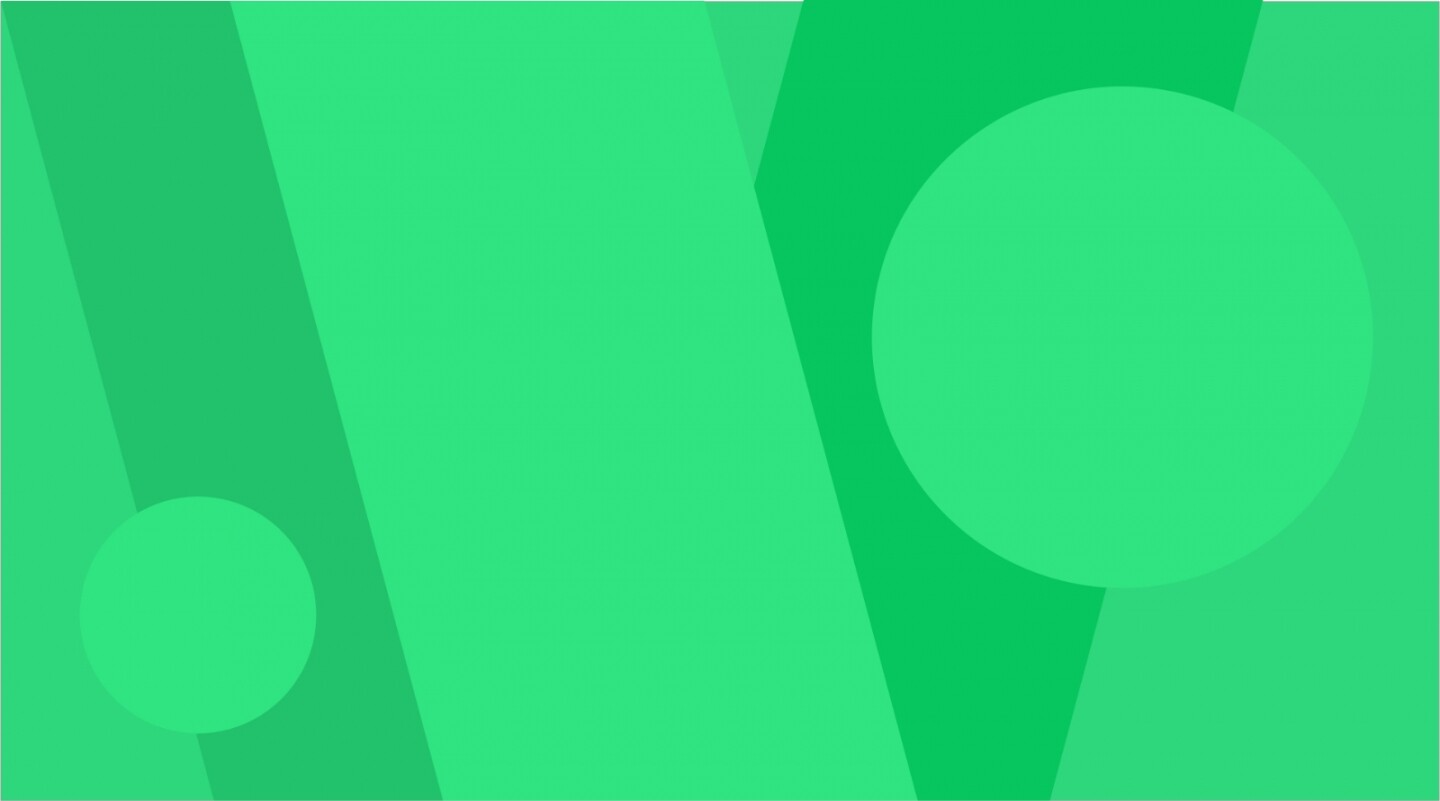
Growing with the brand, admiring how projects come together piece by piece.